How Can We Help?
Denna guide visar:
- Mina orderuppdrag i mobilen
- Färgkodning
- Sökning
-
Alternativa sätt att avsluta orderleveranser
-
Användning av aktiviteter
Förutsättningar
Tjänst 348 Automatiskt avslut krävs på rollen
1. Mina orderuppdrag i mobilen
- Välj funktionen Mina orderuppdrag i menyn.
- I orderlistan kommer planerade och delvis planerade arbetsorder att synas. Här visas de som är aktuella för dagen.
– Du kan flytta dig fram eller tillbaka i dagarna genom att peka på -1 dag eller +1 dag.
– För att gå till en order så pekar du på raden för denna.
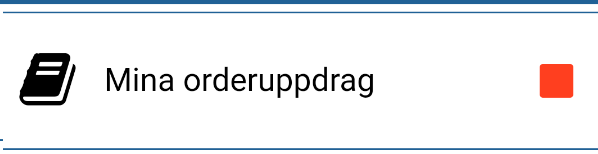
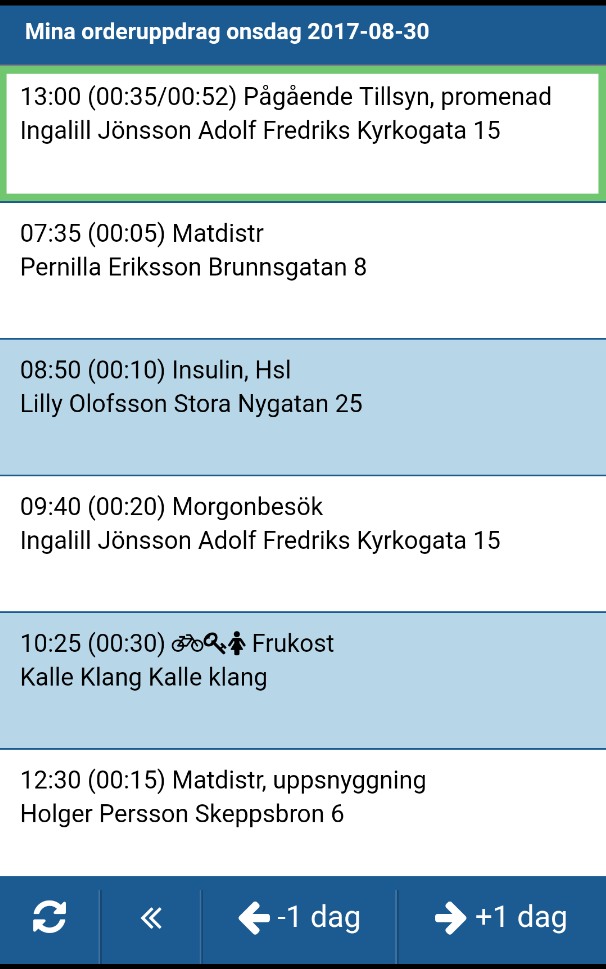
- Starta orderuppdrag
– Peka på raden för den order som du vill starta. Nu visas information om orderuppdraget.
– Knappen Bilagor visar de bilagor som eventuellt är knutna till ordern. Om det är flera bilagor så får du upp en lista där du kan välja vilken bilaga du vill se. En bilaga kan ha alla format som telefonen kan visa.
– Knappen Vägbeskrivning visar lämplig väg till adressen från där du befinner dig. För att denna information ska visas krävs det att koordinater för adressen är lagrade i kundregistret.
– Om du väljer att markera Checklista så kommer du direkt till aktivitetslistan och avslutar leveransen genom att fylla i den. Se avsnittet Avsluta orderuppdrag.
– Peka på Starta för manuell start eller peka på Avistaplatsens NFC-etikett med telefonen för att påbörja uppdraget.
– För att indikera att minst en order är pågående så har fyrkanten på raden för Mina orderuppdrag blivit grön på huvudmenyn.
Om NFC-etikett används är det viktigt att det är en etikett som är kopplad till avistaplatsen/avistaplatserna angivna i ordern.
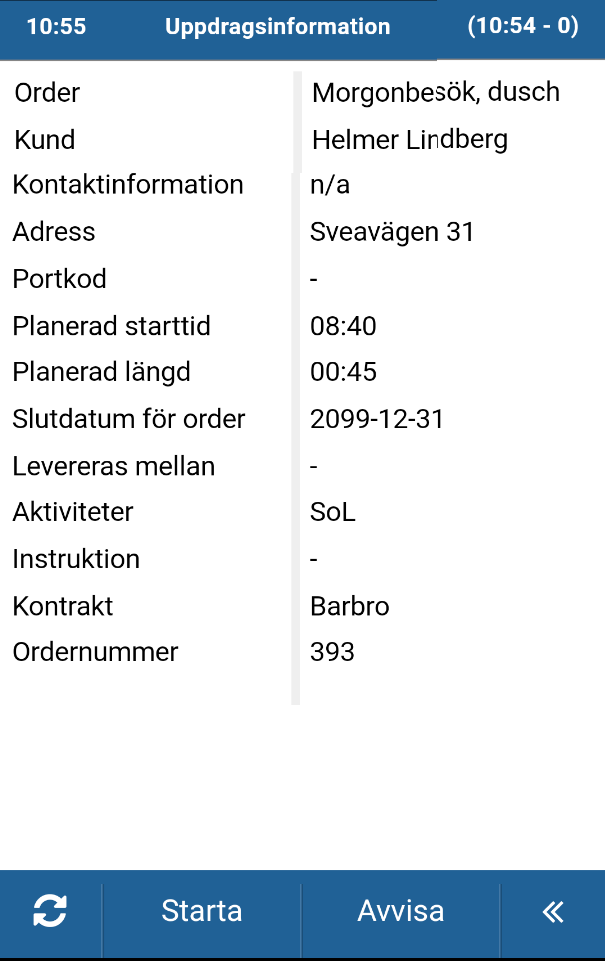
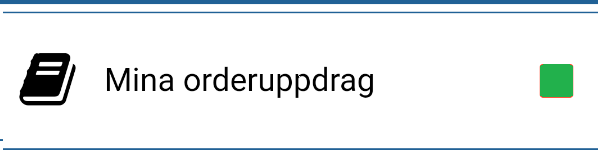
- Avsluta orderuppdrag
– På Mina orderuppdrag i huvudmenyn ser du att den påbörjade ordern är pågående.
– Peka på orderraden för att se detaljer och eventuellt avsluta ordern.
– Avsluta genom att peka på Avsluta i skärmens nederkant eller genom att peka på Avistaplatsens NFC-etikett med telefonen.
– Du kan också väja att backa till listan genom att peka på tillbakapilen <<.
– Väljer du att Avsluta så får du möjlighet att välja aktiviteter samt skriva memo för de aktiviteter som ger den möjligheten.
– Om NFC-etikett används är det viktigt att det är en etikett som är kopplad till avistaplatsen/avistaplatserna angivna i ordern. - Orderaktiviteter och aktiviteter kopplade till roll
– De aktiviteter som är kopplade till ordern visas överst. Det kan finnas aktiviteter kopplade till din roll utöver de som finns i ordern, de visas då sist i listan förutsatt att de är av samma typ som de aktiviteter som finns bland orderaktiviteterna. Om exempelvis en egen kvalitetsmetod finns angiven som enda aktivitet i en order, så visas inte andra typer av aktiviteter även om de finns kopplade till din roll. - Aktiviteter som måste rapporteras för sig
– I vissa fall kan en aktivitet inte kombineras med andra aktiviteter, vilket oftast beror på att de ska rapporteras till ett integrerat system.
– Markera aktivitet genom att peka på fyrkanten till höger så att den blir grön.
– Peka på aktivitetsnamnet för att eventuellt skriva in memo eller annan uppgift för aktiviteten.
– Skriv in memot och avsluta skrivbordsläge.
– Peka på Kamera-symbolen om du vill ta en bild eller hämta den från sparade bilder i galleriet.
– Peka på Spara för att ladda upp registreringen i systemet - Du kan Avvisa ordern om den inte kan utföras. Förutsatt att du har den behörigheten.
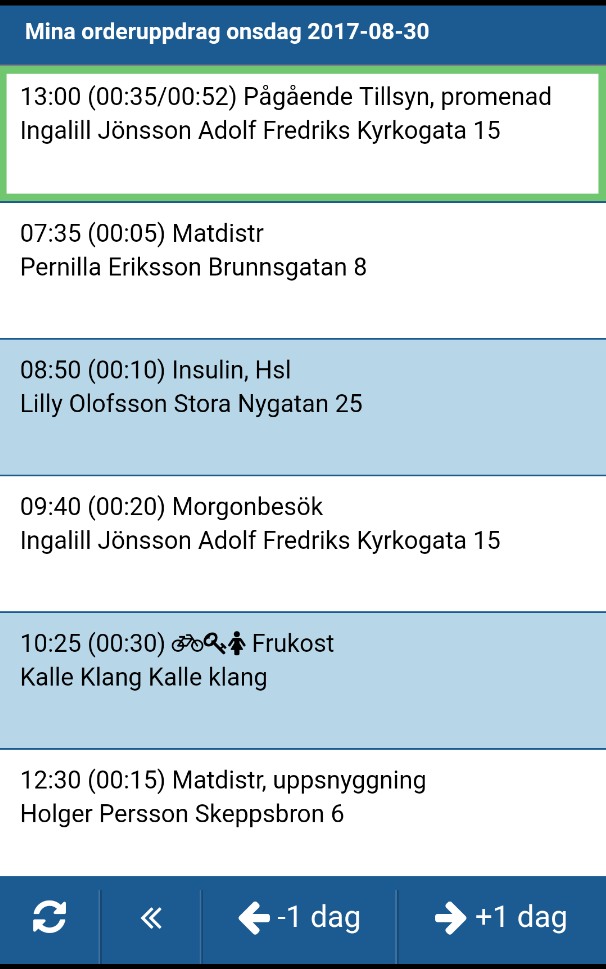
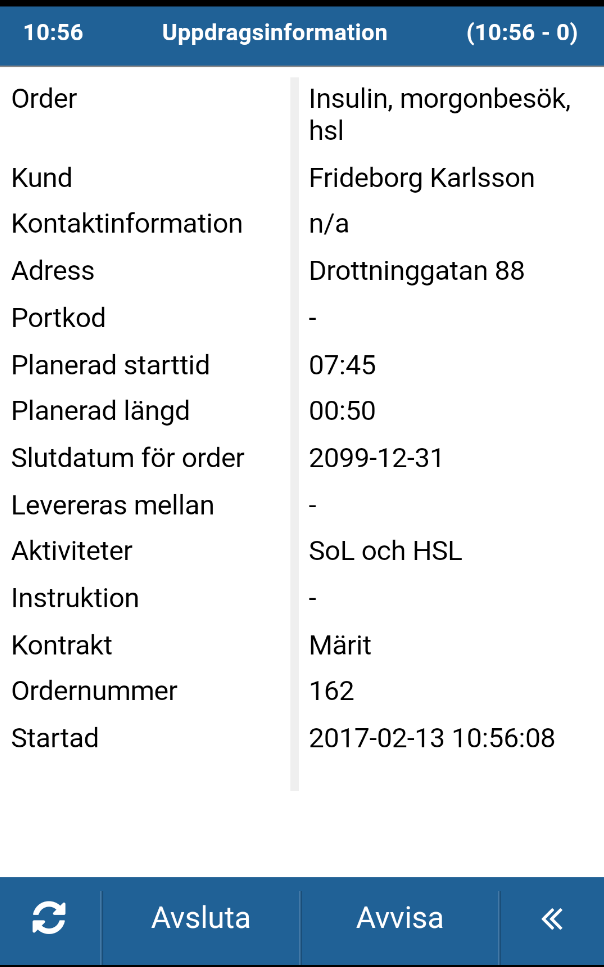
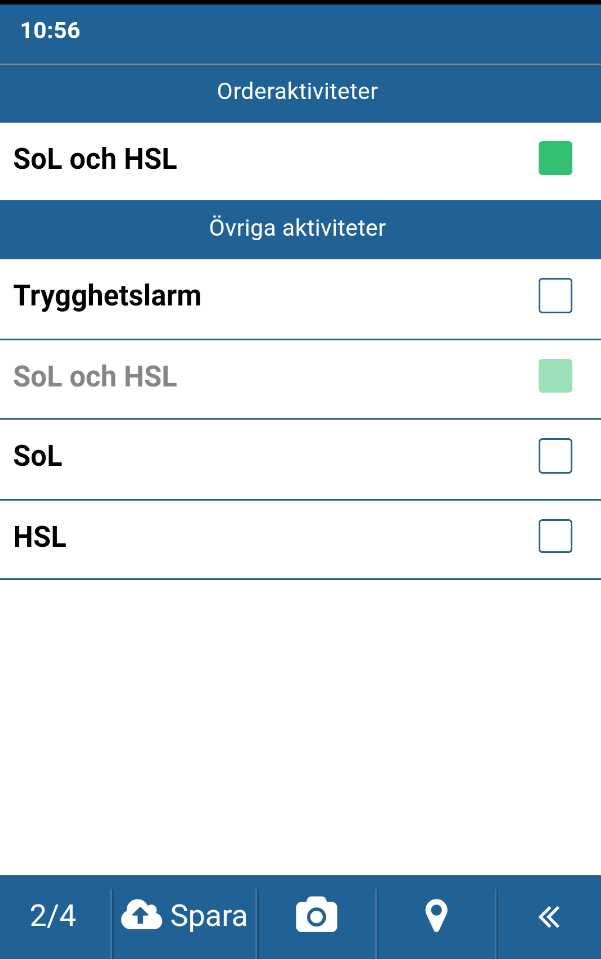
.
2. Färgkodning
Leveranserna i orderlistan kan ha följande olika status vilket visas med nedan bakgrundsfärger, och ibland även en grön eller violett kant.
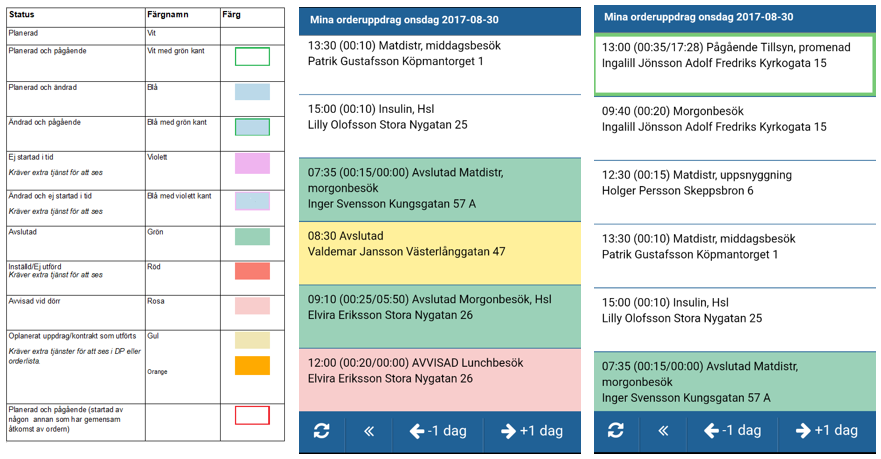
3. Sökning
Med Tjänst 348 påslagen kan man söka i orderlistan.
- Peka på förstoringsglaset i nedre högra hörnet. Skriv in texten i sökfältet.
När du vill nollställa sökningen, för att se alla order igen, så nuddar du krysset till höger på sökfältet.
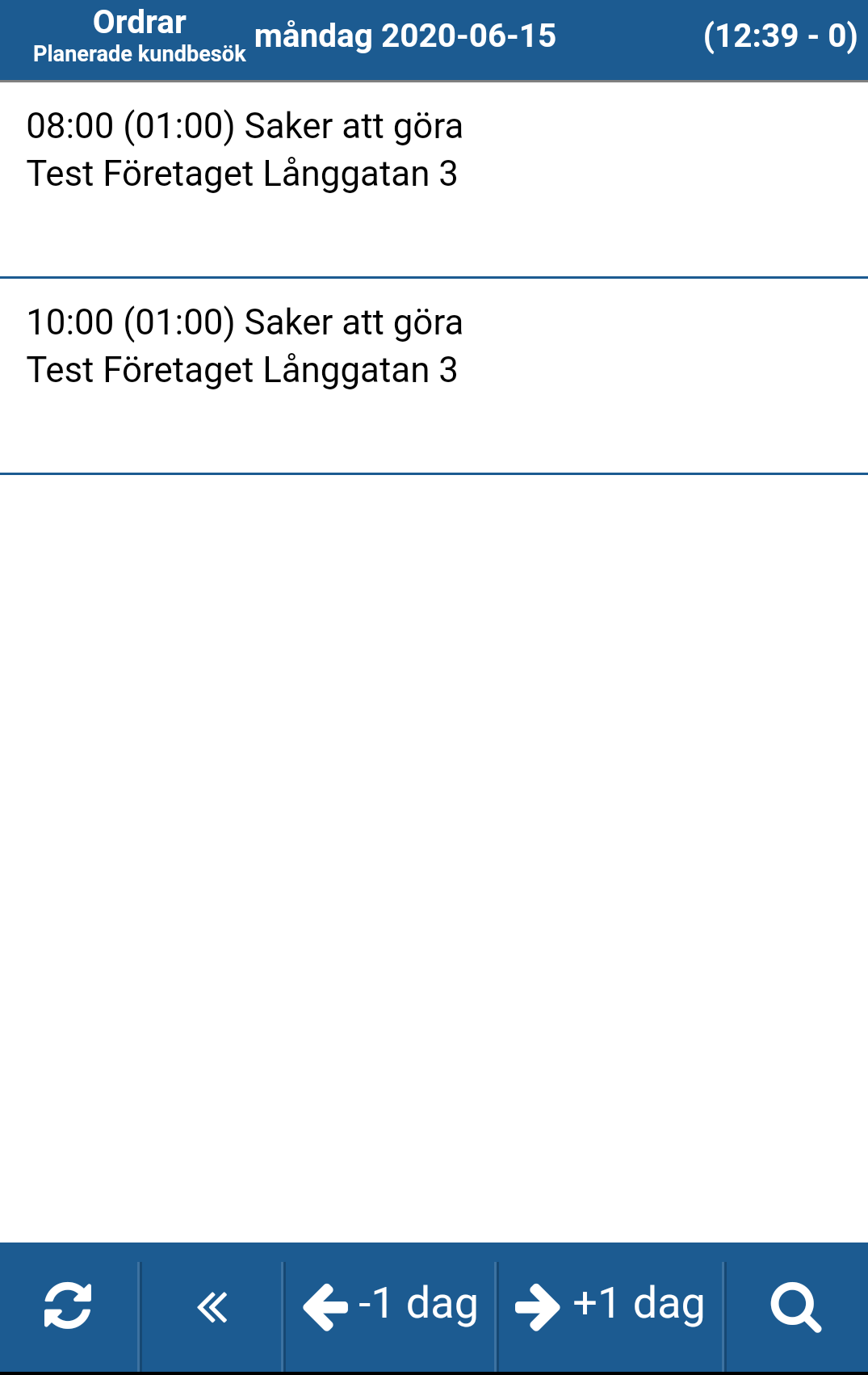
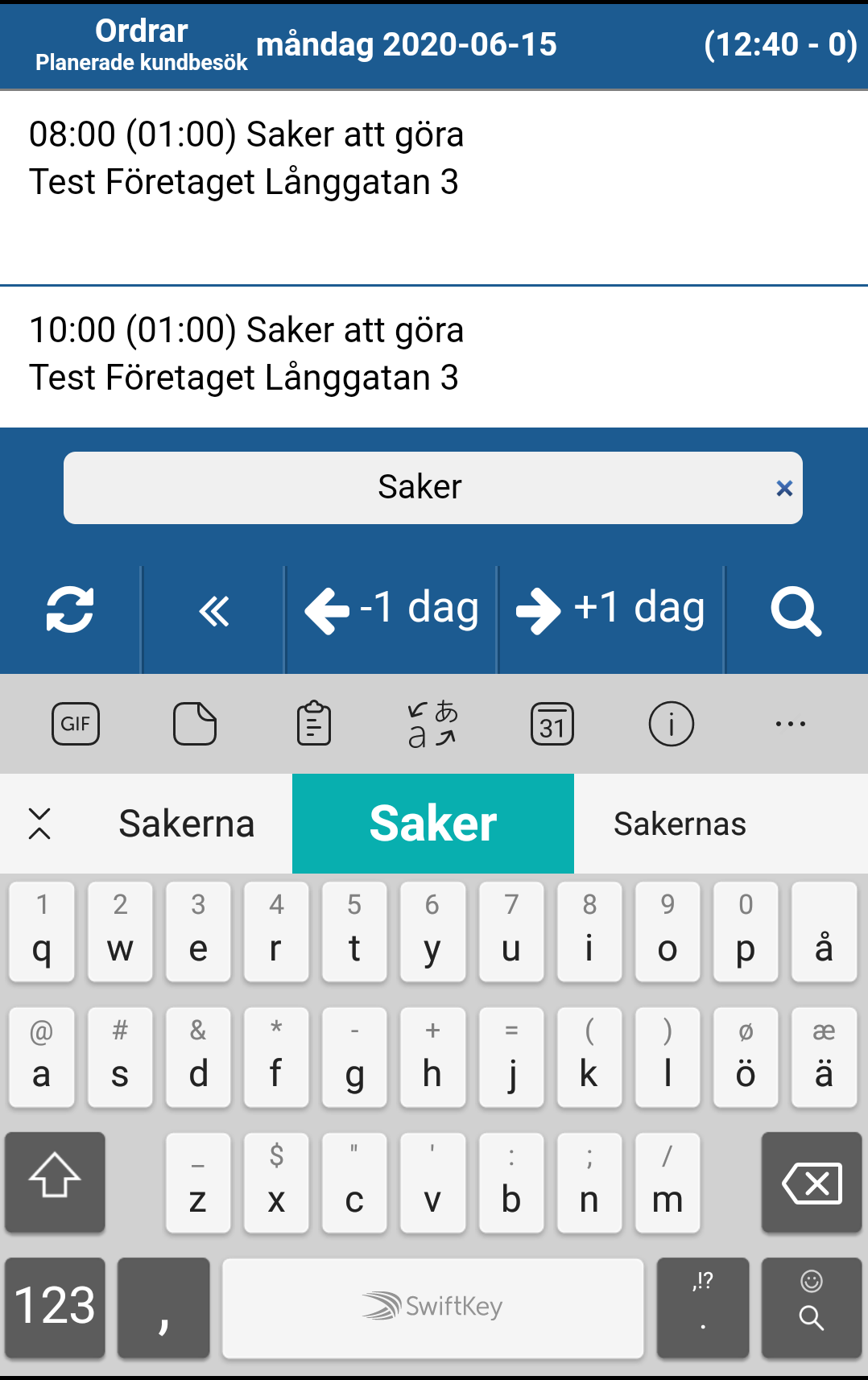
4. Alternativa sätt att avsluta orderleveranser
Se Alternativa sätt att avsluta orderleverans för att bättre kunna kontrollera hur en orderleverans avslutas.
– Guide: Alternativa sätt att avsluta orderleveranser
5. Användning av aktiviteter
- Planerade aktiviteter väljs från aktivitetsgruppen eller användarens Roll
- Övrigt
– Rollens övriga aktiviteter (Om inget kontrakt med aktivitetsgrupp finns)
– Aktivitetsgruppens övriga aktiviteter om en sådan finns knuten till ett kontrakt
– Aktiviteter knutna direkt till användaren
Övriga aktiviteter kan döljas med tjänsten 491 Dölj övriga aktiviteter på planerade order
